Google teatas oma iga-aastasel arendajate konverentsil neljapäeval, et see viib Google Drive'i iOS-seadmetesse. Google Drive ilmus varsti pärast teatamist. See on tasuta ja universaalne rakendus, mis on mõeldud nii iPhone'i kui ka iPadi jaoks.
Olen oodanud Google Drive'i (ja Google Docs seda varem), et tulla mõneks ajaks iPhone'ile. Palju kordi, kui ma olen toidupoes, ma soovin, et saaksin kiiresti pääseda ühele paljudest Google Drive'is säilitatavatest retseptidest. Kuigi iOS-i Google Drive täidab selle dokumendi kiireks avamiseks vajaliku vaatamise, olin šokeeritud, et avastasin, et rakendus sunnib mind redigeerimiseks Safari poole. Aga ma lähen ennast ette; Vaatame rakendust algusest peale.

Pärast rakenduse esmakordset käivitamist ja Google'i akrediteerimisandmetega sisselogimist jõuate avakuvale, millel on viis elementi: Minu draiv, jagatud minuga, tärniga tähistatud, viimased ja vallasrežiimid. Kaks nuppu istuvad alumises nurgas: Värskenda ja seaded.
Puudutage ikooni My Drive ja näete kaustu. Puudutage kausta, et näha dokumente sees, või puudutage noolenuppu piki paremat serva, et näha üksikasjade lehte, kus saate teha dokumendi kättesaadavaks võrguühenduseta ja näha, kellel on juurdepääs sellele. Kuigi on olemas sisse / välja lüliti kaustade kättesaadavaks tegemiseks võrguühenduseta, olid kõik minu jaoks hallid; Ma võin dokumente teha ainult võrguühenduseta. Kausta või dokumendi üksikasjade lehe allosas on kaks nuppu. Vasakus nurgas olev nupp võimaldab teil kausta või dokumendi ümber nimetada ning paremas nurgas asuv nupp võimaldab teil inimestel dokumente jagada (vaadata või muuta).


Iga loetletud dokumendi puhul näete selle nime, kuupäeva, mil seda viimati muudeti või avati, ja nuppu selle tähistamiseks. Dokumendi avamiseks puudutage. Suumimiseks saate iPhone'i väikese ekraani tekstist paremini loetavaks teha või topeltpuudutusega, et suumida ja vähendada veidi.
Üks asi, mida ei leita dokumendi vaatamisel, on redigeerimisnupp. Muudatuste tegemiseks peate dokumentide vaatamisel koputama üleval paremas nurgas olevat jagamisnuppu ja valige Safaris Open. Te jätate Google Drive'i rakenduse, kuna Safari avab teie dokumendi. Kasutage rakenduses Google Docs Safaris (see pole veel ümbernimetatud Drive), tehke muudatuste tegemiseks paremas ülanurgas nuppu Muuda. Pöörduge tagasi Google Drive'i rakendusse, sulgege enne Safarisse väljumist avatud dokument ja avage seejärel oma muudatused. Tõhus, redigeerimine pole.


Seotud lood
- Google Chrome ja Drive jõuavad Apple iOS seadmetesse
- Kuidas inkognitot sirvida iOS-i jaoks Chrome'is
- Google+ sündmuste alustamine
Lisaks redigeerimise puudumisele ei saa te uusi dokumente luua ega kustutada. Ja te ei saa oma dokumentide loendit sorteerida. Dokumendid on loetletud Minu ketta mis tahes kaustas tähestikulises järjekorras ning teile ei ole antud võimalust kronoloogiliselt või kausta järgi sorteerida. (Avatud ekraani jagatud meiega, tärniga tähistatud ja viimased kaustad loetlevad teie dokumendid kuupäeva järgi.)
Rakendus Google Drive iOS sünkroonib hästi töölaua rakendusega. Uued dokumendid, mis minu Mac'is loonud, ilmusid kohe, kui ma taban oma iPhone'is või iPadis värskendamisnuppu. Samas märkasin, et minu Mac'is Google Drive'i üles laaditud failid ei ilmunud iOS-i rakenduses alles pärast seda, kui avasin neid oma Mac'is.








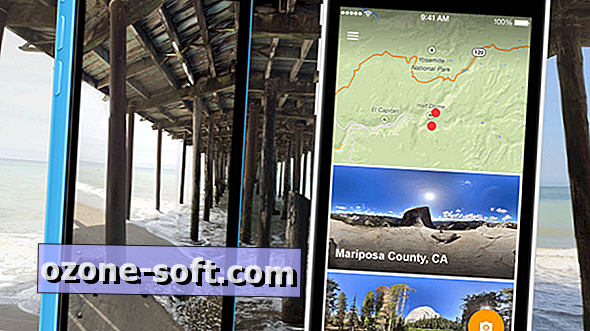




Jäta Oma Kommentaar